
CREA Viewerは、SEIN La CREAで計算した結果ファイル(csvファイル、txtファイル)を取り込み、各フォルダに格納された結果ファイルを、一括で閲覧することができるプログラムです。
CREA Viewerの機能を使って、入力モデルをレンダリングしたり、エラーメッセージ一覧を参照して該当箇所を探したり、フィルターを実行して該当箇所の結果のみを画面に表示したり、印刷することができます。
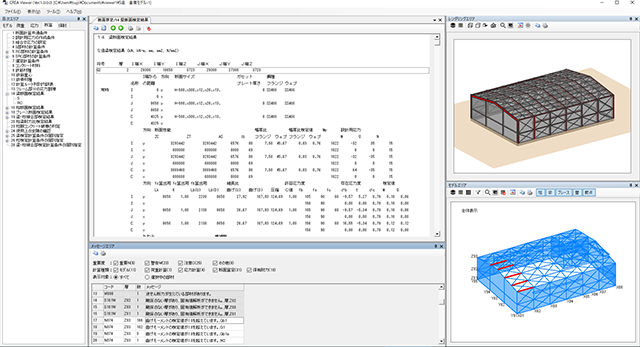
動作環境
CREA Viewerは、Microsoft Windows(※1) 11/10 64ビットオペレーティングシステムで動作します。32ビットのOSはOS側のメモリー制限の影響で対応していません。
※1 Microsoft Windowsは、米国Microsoft Corporationの登録商標です。
ドッキングエリア
CREA Viewerの画面は、下記の6つのエリアにわかれていますが、その画面構成は任意に変更することができます。
① 目次エリア
② テキストエリア
③ モデルエリア
④ グラフエリア
⑤ メッセージエリア
⑥ レンダリングエリア
画面サイズは自由に変更でき、ウィンドウの構成を自由に配置(ドッキング)することができます。プログラム終了時にレイアウト・サイズは保持して終了しますので、利用者が好みにあわせて画面を構成することができます。
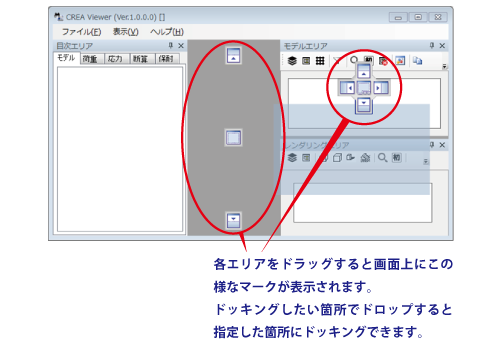
メイン画面 ドッキングエリア
デュアルモニターにも対応していますので、モニターを複数接続している場合には下図のようにモデルエリアやレンダリングエリアを別モニターに分離して大きく表示しながらご利用いただくことができます。
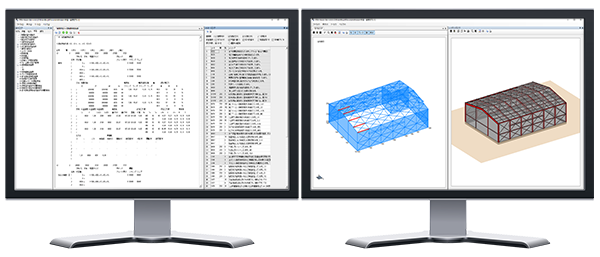
デュアルモニター イメージ
目次エリア
テキストエリア
CREA Viewerのテキストエリアは、CSVファイルの内容をレポートファイルのイメージでレイアウトして画面に表示するエリアです。
計算結果を視認性よく表現することで、横長に出力されているCSVファイルの内容を見やすく構成し直して閲覧できるようにしています。
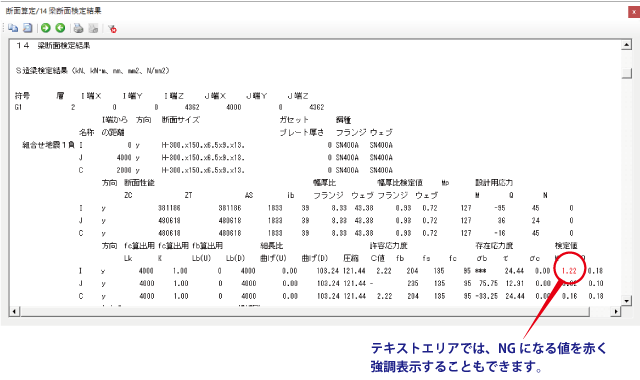
テキストエリア
モデルエリア
CREA Viewerのモデルエリアは、取り込んだ結果ファイルから建物形状を表示するエリアです。
メッセージエリアとテキストエリアに連動しています。
モデルエリアでは、選択した部材のみをテキストエリアに表示する絞り込み(フィルター機能)があります。
フィルターを実行することで、参照したい部材のみの計算結果を表示することができ、テキストエリアに余計な部材が表示されませんので、選択した部材の結果を素早く閲覧できます。
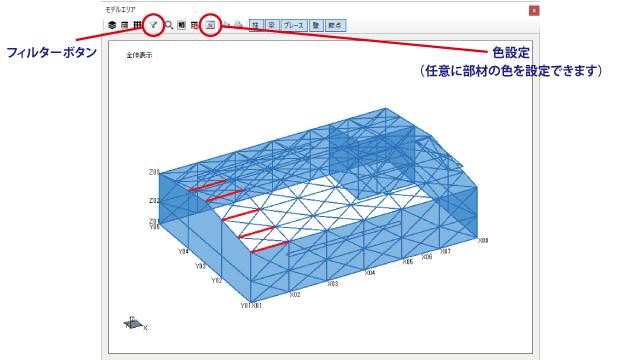
モデルエリア
グラフエリア
CREA Viewerのグラフエリアは、保有水平耐力計算結果の柱のMN相関図を表示したり、層せん断力と層間変位の関係を表したQ-δ図を表示するエリアです。
グラフエリアは目次エリア、モデルエリアと連動します。
目次エリアの保有タブの中で、「柱復元力特性」を選択しているときは、柱のMN相関図を表示し、「せん断力と層間変位の関係、フレーム毎のせん断力と層間変位の関係」を選択しているときはQ-δ図のグラフを表示します。
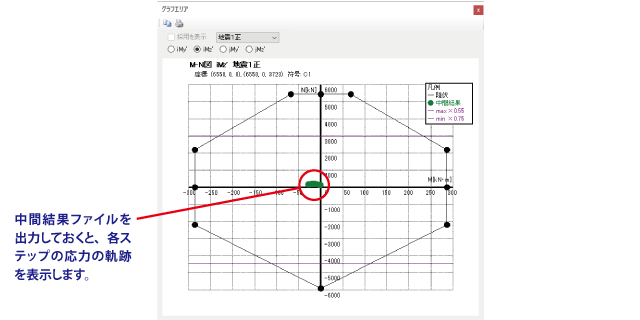
表示例 柱のMN相関図
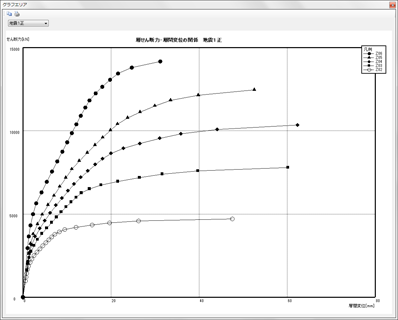
表示例 Qδ図
メッセージエリア
CREA Viewerのメッセージエリアは、各計算後のエラーを一覧表にして表示するエリアです。
メッセージエリアはモデルエリアと連動します。メッセージをダブルクリックするとモデルエリアに表示したモデル図の該当箇所が強調表示しますので、メッセージの位置を素早く確認することができ、効率よく結果を確認することができます。
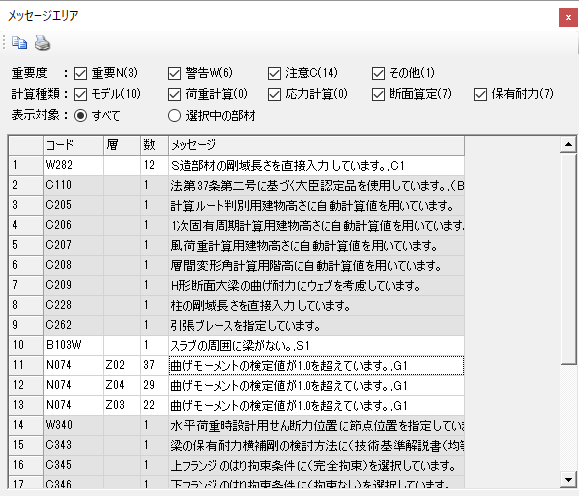
メッセージエリア
下図の例では、曲げ検定値が1.0以上になるメッセージをダブルクリックしています。モデルエリアの該当箇所が連動して強調表示します。
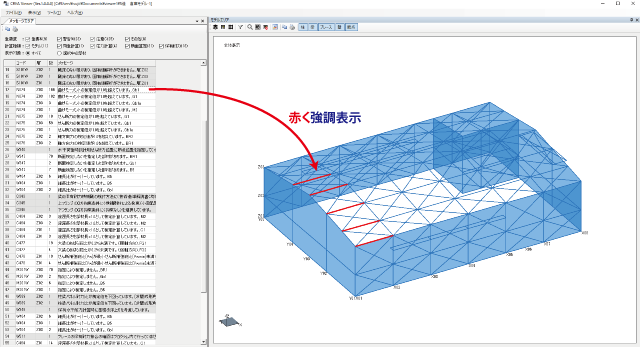
メイン画面(メッセージエリア、モデルエリア並列表示)
メッセージエリア、モデルエリアの活用例(1)
下図の例では、メッセージエリア、モデルエリア、テキストエリアの3つのエリアを連携させて、曲げ検定値が1.0以上になる部材の結果を素早く確認できる操作を示しています。
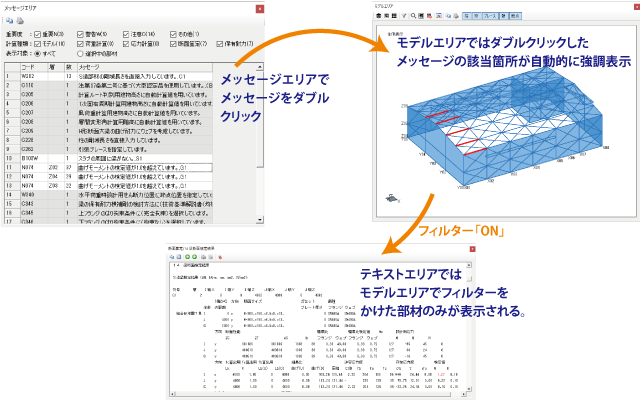
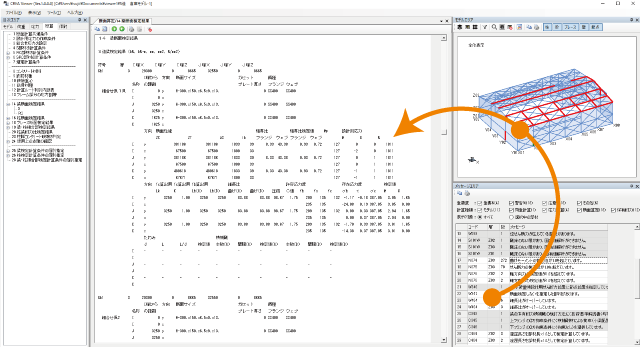
メイン画面の操作イメージ
メッセージエリア、モデルエリアの活用例(2)
下図の例では、テキストエリアからモデルエリアのモデル図に連携して該当箇所を確認する例を示しています。
テキストエリアの行をダブルクリックするとモデルエリアのモデル図が強調表示されます。2つのエリアを連携させて、参照したい部材の場所を素早く確認することができます。
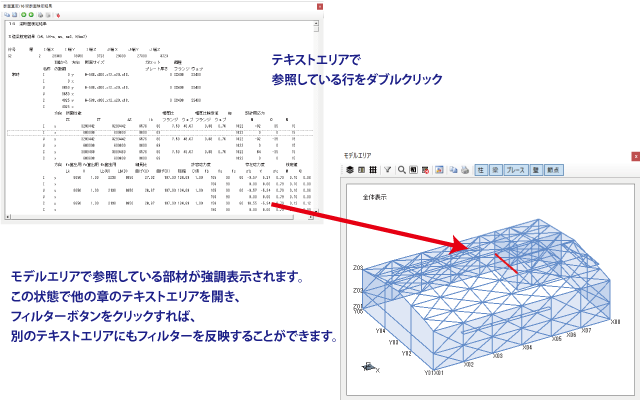
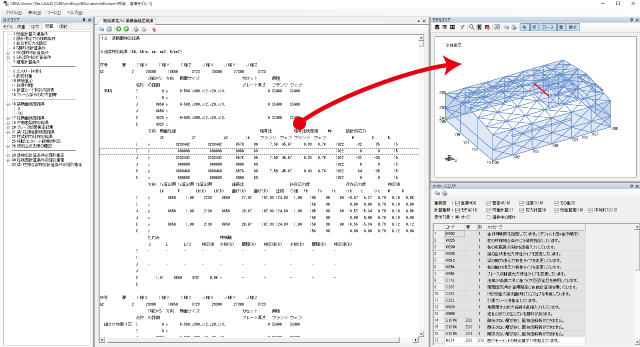
メイン画面の操作イメージ
レンダリングエリア
CREA Viewerのレンダリングエリアは、建物形状を3Dでレンダリング描画するエリアです。
レンダリングエリアに描画したモデル図は、色の設定が行えます。
また、光源を設定したり、陰影つけたり、簡易なテクスチャーを考慮した描画が行えます。
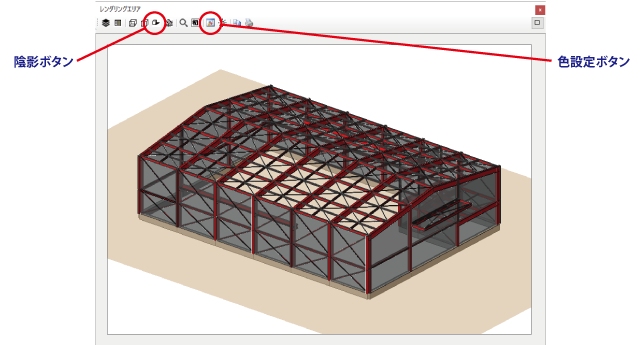

RC+S+木造の混構造 レンダリング図